2024年2月3日发(作者:)

如何在Windows cmd中查看和修改系统路径
在Windows操作系统中,cmd(命令提示符)是一个非常有用的工具,它允许用户通过键入命令来执行各种操作。其中一个常见的需求是查看和修改系统路径。系统路径是一组文件夹的集合,操作系统会在这些文件夹中查找可执行文件。在本文中,我们将讨论如何在Windows cmd中查看和修改系统路径。
查看系统路径
要查看系统路径,我们需要打开cmd窗口。可以通过按下Win + R键,然后在运行对话框中键入"cmd"并按下Enter键来快速打开cmd窗口。另外,你也可以在开始菜单中找到"命令提示符"并点击打开。
一旦你打开了cmd窗口,你可以输入以下命令来查看系统路径:
```
echo %PATH%
```
按下Enter键后,系统将显示所有包含在系统路径中的文件夹。这些文件夹是用分号分隔的。
修改系统路径
如果你想修改系统路径,可以按照以下步骤进行操作:
1. 打开控制面板:可以通过点击开始菜单,然后在搜索框中键入"控制面板"来找到并打开控制面板。
2. 找到"系统和安全"选项,然后点击"系统"。
3. 在系统窗口中,点击左侧的"高级系统设置"。
4. 在系统属性窗口中,点击"环境变量"按钮。
5. 在环境变量窗口中,你将看到两个部分:用户变量和系统变量。系统路径是一个系统变量,所以我们需要在系统变量部分进行修改。
6. 在系统变量部分,找到名为"Path"的变量,并点击"编辑"按钮。
7. 在编辑环境变量窗口中,你可以看到当前的系统路径。你可以通过在路径中添加或删除文件夹来修改系统路径。记住,每个文件夹都应该用分号分隔。
8. 修改完系统路径后,点击"确定"按钮保存更改。
请注意,修改系统路径可能会对系统的正常运行产生影响,所以在进行修改之前,请确保你知道自己在做什么,并备份重要的系统文件。
其他注意事项
在使用cmd查看和修改系统路径时,还有一些其他注意事项需要牢记:
- 确保你具有管理员权限:在修改系统路径之前,你需要以管理员身份运行cmd窗口。你可以右键点击cmd图标,然后选择"以管理员身份运行"。
- 小心不要删除重要的路径:在修改系统路径时,要小心不要删除重要的路径。删除了某些关键路径可能会导致系统无法正常运行。
- 重启生效:修改了系统路径后,你需要重新启动计算机才能使更改生效。
总结
在本文中,我们讨论了如何在Windows cmd中查看和修改系统路径。通过使用一些简单的命令和在系统属性中进行一些设置,我们可以轻松地完成这些任务。然而,我们应该谨慎操作,确保不会对系统的正常运行产生负面影响。希望这篇文章对你有所帮助!
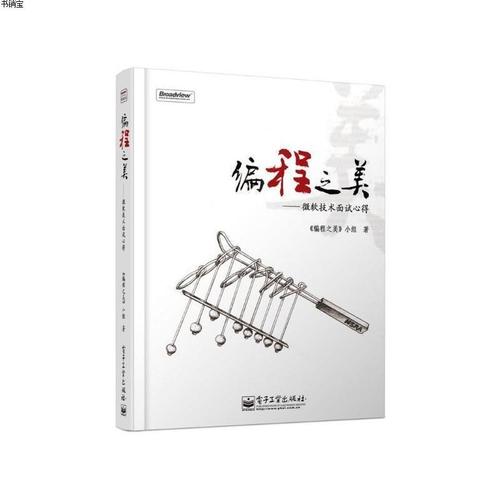
本文发布于:2024-02-03 21:30:48,感谢您对本站的认可!
本文链接:https://www.4u4v.net/it/170696704851348.html
版权声明:本站内容均来自互联网,仅供演示用,请勿用于商业和其他非法用途。如果侵犯了您的权益请与我们联系,我们将在24小时内删除。
| 留言与评论(共有 0 条评论) |